Bankanın gönderdiği bilgiler ile Finansbank yönetici ekranına giriş yapın.
- Üst menüden “Yönetim” butonuna tıklayın. Gelen sayfada sol menüden “Güvenlik Anahtarı Değiştirme” linkine tıklayın. Karşınıza aşağıdaki ekran gelecektir. Alanları doldurun ve gönder butonuna basın.
Örnek Şifre : Guvenlik1122
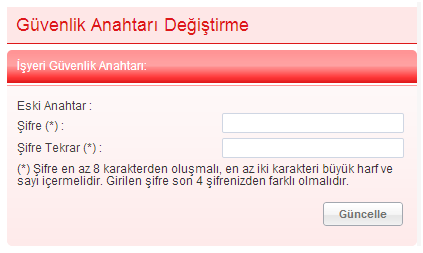
Daha sonra sitenizin yönetim paneline giriş yapın. Sol menüden “Ödeme ayarları” butonuna basın. “Banka ayarları” butonuna basın.
- Karşınıza gelen ekranda “FINANSBANK3D” butonuna basın, istenen değerleri girin ve KAYDET butonuna basın,
- Ödeme Ekranı yazısı : Kredi kartı seçiminde müşterinin göreceği yazıdır. (Örn : Axess Kredi Kartları)
- Mağaza Numarası : Finansbank Yönetici ekranında (https://www.sanalakpos.com) sağ üstte yer alan mağaza numarası.
- 3D Anahtarı : Finansbank Yönetici ekranında (https://www.fbwebpos.com) oluşturduğunuz şifre
- 3D Pos Url :https://www.fbwebpos.com/servlet/est3dgate
- Başarılı Dönüş Url:index.php?page=payment/sanalpos/bankReturn
- Hata Dönüş Url:index.php?page=payment/sanalpos/bankReturn
- Daha sonra sitenizden test siparişi verebilir ve siparişinizi Finansbank Yönetici ekranında (https://www.fbwebpos.com) işlemler bölümünden görebilirsiniz.
Sanal pos Kurulumlarında müşteri mutlaka test siparişi vermeli ve kurulumun başarıyla yapıldığını onaylamalıdır.
Önemli Not : Sipariş esnasında “Isyeri Kullanim Tipi Desteklenmiyor” şeklinde hata mesajını alırsanız bankanıza 3D ödeme tipinin 3DPAY olarak değiştirilmesi gerektiğini bildirin.